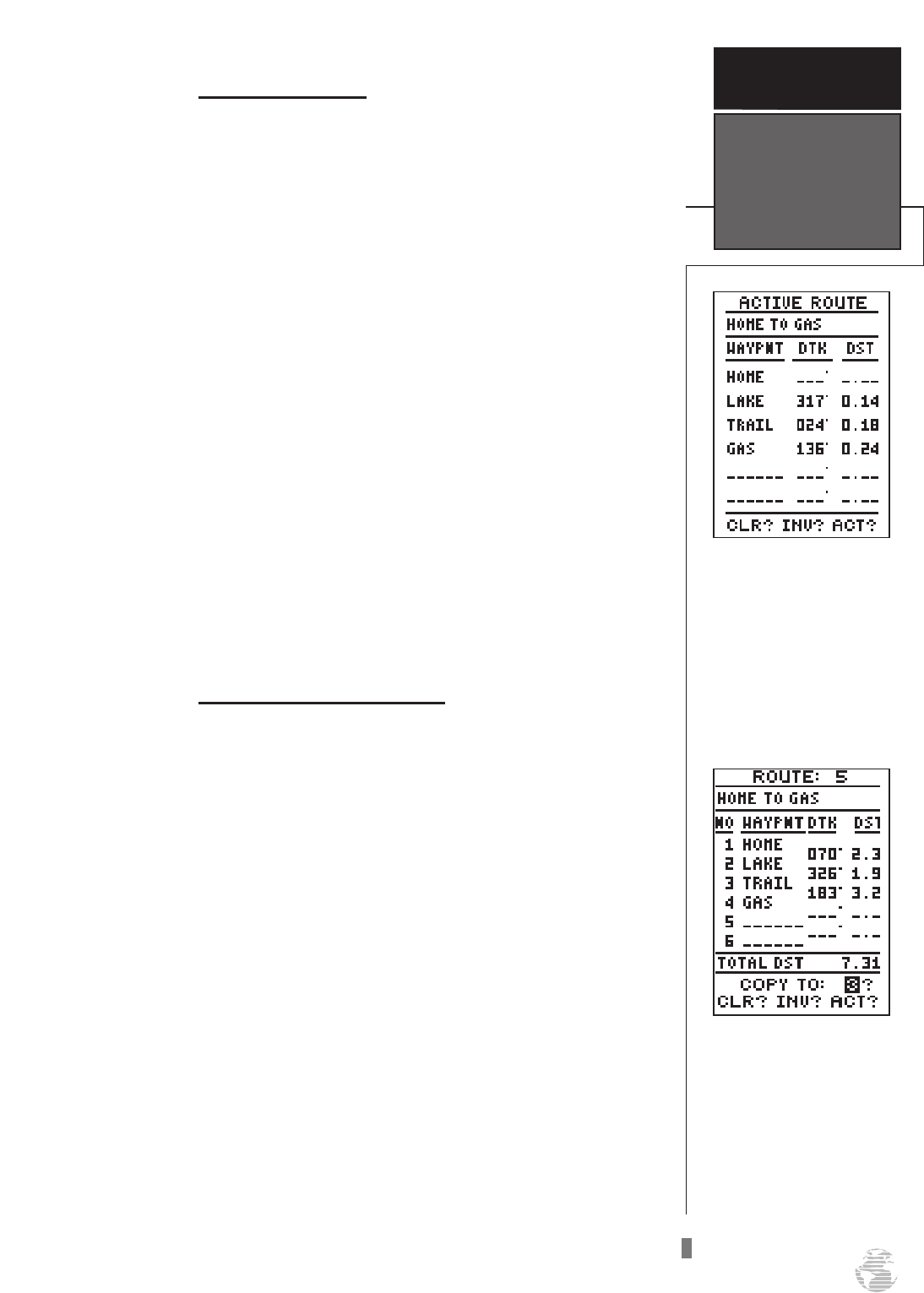Page d'itinéraire actif
Lorsqu'un itinéraire a été activé, la page d'itinéraire actif
affiche la série de waypoints de votre itinéraire avec la durée de
route prévue (ETE) à votre vitesse actuelle et la distance jusqu'à
chaque waypoint. Tant que vous suivez un itinéraire actif, la page
d'itinéraire actif devient partie intégrante de la série de pages de
base de l'appareil.
La page d'itinéraire actif vous permettra également de modifier le
champ « ETE » pour afficher la route désirée (DTK) ou l'heure
prévue d'arrivée (ETA) de chaque segment. Vous pouvez
également effacer ou inverser l'itinéraire actif.
Pour afficher la valeur DTK ou ETA de chaque segment :
1. Mettez en surbrillance « ETE » et appuyez sur
E
.
2. Sélectionnez « DTK » ou « ETA » et appuyez sur
E
.
La page d'itinéraire actif vous permet également d'effacer (cess-
er de naviguer) ou d'inverser l'itinéraire actif sans utiliser la page de
définition d'itinéraire.
Pour inverser un itinéraire avec la page d'itinéraire actif :
1. Mettez en surbrillance « INV? » et appuyez sur
E
.
Pour cesser de suivre un itinéraire :
2. Mettez en surbrillance « CLR? » et appuyez sur
E
.
Pour recommencer à suivre un itinéraire :
3. Mettez en surbrillance « ACT? » et appuyez sur
E
.
Copier et effacer des itinéraires
La page de définition d'itinéraire permet également de copier
un itinéraire dans un autre emplacement d'itinéraire. Cette fonction
est utile lorsque vous modifiez l'itinéraire actif (ou lorsque vous
créez un itinéraire TracBack) et que vous désirez enregistrer l'it-
inéraire dans sa forme modifiée pour une utilisation ultérieure.
Pour copier un itinéraire :
1. Mettez en surbrillance le champ du numéro d'itinéraire et appuyez
sur
E
.
2. Sélectionnez le numéro de l'itinéraire devant être copié et appuyez
sur
E
.
3. Mettez en surbrillance le champ « COPY TO » (copier dans) et
appuyez sur
E
.
4. Faites défiler les itinéraires disponibles et sélectionnez un numéro
d'itinéraire de destination (seuls les emplacements d'itinéraires
libres sont disponibles). Appuyez sur
E
pour copier
l'itinéraire.
Pour effacer un itinéraire de la mémoire :
1. Mettez en surbrillance le champ du numéro d'itinéraire et appuyez
sur
E
.
2. Sélectionnez le numéro d'itinéraire désiré et appuyez sur
E
.
3. Sélectionnez « CLR? » et appuyez sur
E
.
4. Mettez en surbrillance « Yes? » et appuyez sur
E
.
29
Page d'itinéraire actif
Lorsque vous avez un itinéraire
actif, la page d'itinéraire actif
apparaît dans la série de pages
de base après la page de bous-
sole ou la page de navigation
directe.
RÉFÉRENCE
Itinéraire
actif, copier
et effacer
Pour copier un itinéraire,
sélectionnez un emplacement
d'itinéraire libre dans le champ
« Copy To » (copier dans) et
appuyez sur ENTER. Le champ
« Copy To » offre uniquement
les emplacements d'itinéraires
libres.